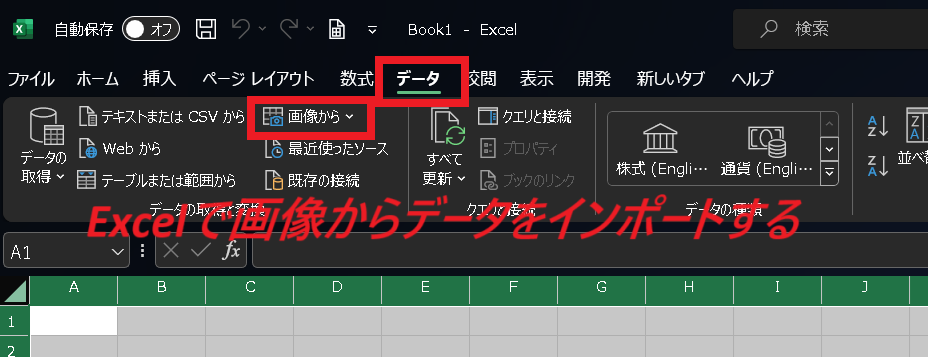
[ホーム] -
[Windows 11 FAQ 一覧] - [Excel で「画像から」のアイコンが無い、表示されない | 画像化された表からデータをExcelにインポートする方法]
【目次】
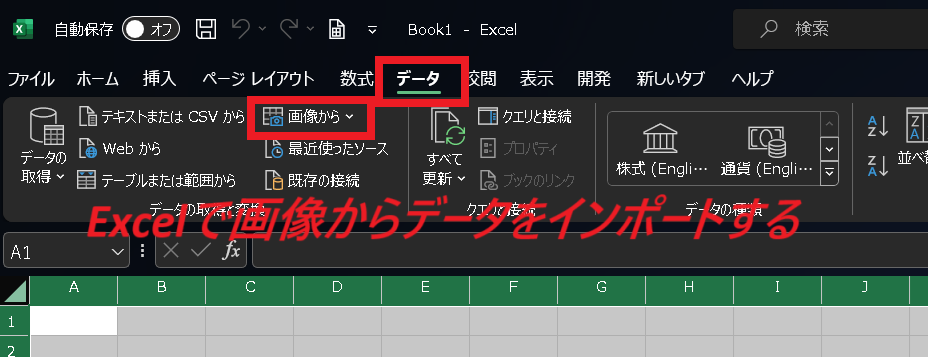
ただし、このメニューが表示されない場合があります。表示されない理由として以下の2つのケースが考えられます。
1. 組織のポリシーによる制限
一つ目は、組織のポリシーによってこのメニューが使用不可とされている場合です。セキュリティの観点から、このメニューを非表示にしていることがあります。この場合、組織のポリシーを変更することは難しいため、どうしてもこの機能を使いたい場合は、以下の方法を試してください。
対処としては一時的にWebアプリ版のExcelに切り替えて、画像からデータをインポートします。その後、インポートしたデータを元のExcelファイルに貼り付けます。もちろん組織の管理者にこの行為が問題ないか確認する必要があります。
2. Excelのバージョンやプラットフォームの制約
もう一つの理由は、使用しているExcelがこの機能をサポートしていない場合です。古いバージョンのExcelや一部のMac用Excelでは、この機能が利用できません。この場合、Microsoft 365の最新バージョンにアップデートしてください。
これ以外でも他のツールやアプリを使って画像からデータを抽出し、そのデータを手動でExcelに貼り付けることも可能です。最近のAIの画像認識処理は高度であるため簡単に実行できる可能性があります。
これらの対処法を試しても問題が解決しない場合は、Microsoftのサポートに問い合わせることをお勧めします。